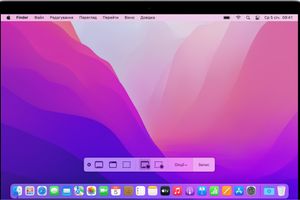iPad відомий своїми зручними та потужними функціями многозадачності, які дозволяють користувачам ефективно працювати з кількома додатками одночасно. У цій статті ми розглянемо, як розділити екран на iPad і відкрити два вікна одночасно.
Меню багатозадачності на iPad: основні функціїі можливості
Меню многозадачності на iPad розкриває потенціал пристрою для ефективної роботи з кількома додатками одночасно. Основні функції многозадачності включають:
- SlideOver: ця функція дозволяє відкрити другий додаток у плаваючому вікні, яке можна переміщати по екрану. Це ідеально підходить для швидкого доступу до додатку без необхідності залишати поточний додаток. Щоб активувати SlideOver, просто перетягніть додаток з Dock на екран.
- SplitView: ця функція дозволяє розділити екран на дві частини, щоб використовувати два додатки одночасно, розділених вертикальним роздільником. Це корисно для порівняння інформації або перетягування об'єктів між додатками. Щоб активувати SplitView, перетягніть другий додаток з Dock до краю екрана.
- Picture in Picture: ця функція дозволяє відтворювати відео або проводити відеодзвінки в маленькому вікні, яке залишається відкритим, навіть коли ви користуєтеся іншими додатками. Це дозволяє продовжувати спостерігати за відео або підтримувати зв'язок під час виконання інших завдань. Щоб активувати Picture in Picture, торкніться відповідної кнопки в плеєрі відео або під час відеодзвінка.
Як розділити екран на iPad для одночасного використання двох програм
Розділення екрана на iPad дозволяє використовувати два додатки одночасно, що збільшує продуктивність та зручність роботи. Ось поетапна інструкція, як це зробити:
- Відкриття першого додатку: Почніть з відкриття першого додатку, з яким ви хочете працювати. Цей додаток буде відображатися на половині екрана.
- Доступ до Dock: Щоб відкрити другий додаток, вам потрібно спочатку отримати доступ до Dock. Зробіть це, провівши пальцем вгору від нижнього краю екрана. Dock з'явиться, відображаючи ваші часто використовувані та нещодавно відкриті додатки.
- Вибір другого додатку: Знайдіть у Dock додаток, який ви хочете відкрити поруч з першим. Торкніться його іконки та утримуйте, а потім перетягніть її на ліву або праву сторону екрана, залежно від того, де ви хочете розмістити другий додаток.
- Налаштування розміру вікон: Після того як обидва додатки відкриті, ви можете налаштувати розмір їхніх вікон, перетягуючи вертикальну лінію, що розділяє їх. Це дозволяє вам збільшити простір для одного додатка за рахунок іншого, залежно від ваших потреб.
- Використання додатків одночасно: Тепер ви можете працювати з обома додатками одночасно. Наприклад, ви можете переглядати веб-сторінку в одному вікні, поки пишете нотатки в іншому.
- Закриття одного з додатків: Якщо ви хочете закрити один з додатків і повернутися до повноекранного режиму для іншого, просто перетягніть роздільну лінію до краю екрана, де знаходиться додаток, який ви хочете закрити.
Корисні поради та трюки для багатозадачності на iPad
- Жест "потягнути і відпустити": Цей жест дозволяє легко переміщувати текст, зображення або файли між додатками. Просто торкніться і утримуйте об'єкт, який потрібно перемістити, а потім перетягніть його до іншого додатку.
- Налаштування розміру вікон: Коли ви використовуєте режим SplitView, ви можете налаштувати розмір вікон, перетягуючи роздільник між ними. Це дозволяє вам збільшити простір для одного додатку за рахунок іншого, залежно від ваших потреб у конкретний момент.
- Використання SlideOver для швидкого доступу: SlideOver дозволяє вам відкрити третій додаток у плаваючому вікні, яке можна переміщати по екрану.
- Більше можливостей з клавіатурними комбінаціями: Якщо ви використовуєте зовнішню клавіатуру з вашим iPad, ви можете швидко перемикатися між додатками або активувати режим SplitView за допомогою клавіатурних комбінацій.
Як закрити другий екран і завершити багатозадачність
- Закриття другого екрана: Якщо ви використовуєте режим SplitView і хочете закрити один з додатків, просто перетягніть роздільник, який знаходиться між відкритими додатками, до краю екрана, де розташоване вікно, яке потрібно закрити. Це дозволить повернути весь екран для роботи з одним додатком.
- Завершення багатозадачності: Якщо ви хочете повністю вийти з режиму багатозадачності та закрити всі відкриті додатки, використовуйте жест "свайп вгору" з нижнього краю екрана. Це дозволить вам повернутися до головного екрану, де ви можете відкрити новий додаток або продовжити роботу з одним додатком в повноекранному режимі.
Висновок
Многозадачність на iPad - це потужний інструмент, який дозволяє користувачам ефективно працювати з кількома додатками одночасно. Використовуючи функції розділення екрана та SlideOver, ви можете збільшити свою продуктивність і отримати максимальну користь від свого iPad.